ما هي شبكة VPN؟ مزايا وعيوب شبكة VPN الافتراضية الخاصة

ما هو VPN، وما هي مزاياه وعيوبه؟ لنناقش مع WebTech360 تعريف VPN، وكيفية تطبيق هذا النموذج والنظام في العمل.
يوفر مستكشف ملفات Windows خيارات متعددة لتغيير طريقة عرض الملفات. ما قد لا تعرفه هو أن أحد الخيارات المهمة مُعطّل افتراضيًا، مع أنه ضروري لأمان نظامك.
ملحقات الملفات مهمة
امتدادات الملفات هي لاحقات مكونة من ثلاثة أو أربعة أحرف تظهر بعد النقطة الأخيرة من اسم الملف، مثل .txt أو .exe أو .pdf. تعمل هذه الامتدادات كمعرفات، مما يُمكّن نظام التشغيل (وأنت أيضًا) من التعرّف فورًا على نوع الملف.
يستخدم ويندوز امتدادات الملفات لتحديد التطبيق الذي سيتم تشغيله عند النقر المزدوج على ملف. على سبيل المثال، يُشغّل ملف .exe تطبيقًا، بينما يُفتح ملف .docx ملف Word في مايكروسوفت وورد . تحفظ العديد من البرامج الملفات بامتداد ملف مُحدد، ولا يُمكن فتحها إلا باستخدام هذا البرنامج (أو أداة خارجية متوافقة).
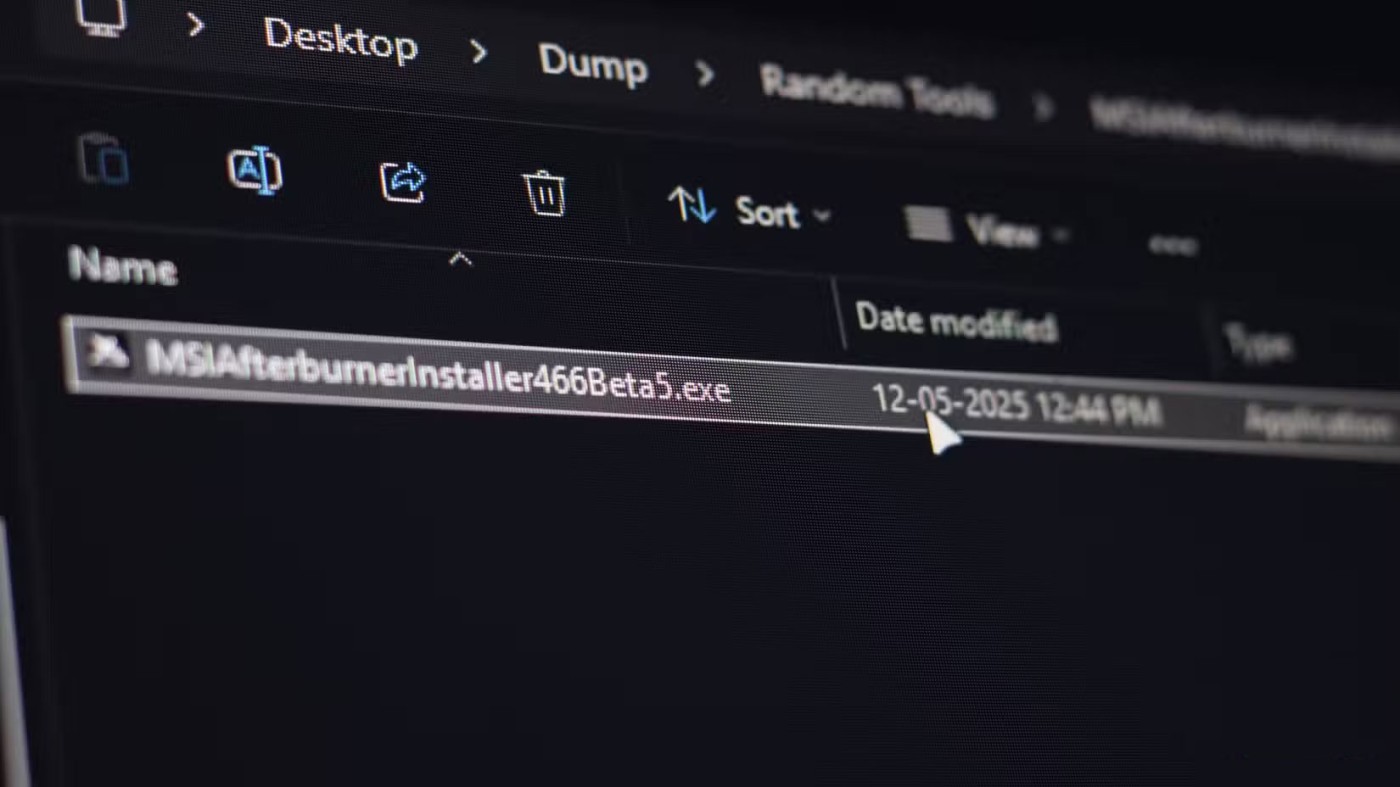
من أهم مزايا القدرة على رؤية امتدادات الملفات إمكانية اكتشاف الملفات التي يحتمل أن تكون خطرة. بعض الامتدادات، مثل .exe و.bat و.cmd و.vbs و.scr (وغيرها)، قد تكون ملفات ضارة مصممة لتشغيل برمجيات خبيثة على نظامك. غالبًا ما تستخدم هذه الملفات امتدادات ملفات تستخدمها أدوات وبرامج Windows الرسمية، لذا قد يكون اكتشافها صعبًا للغاية.
على الرغم من أهميتها، تُخفى امتدادات الملفات افتراضيًا في جميع إصدارات ويندوز الحديثة. ويهدف ذلك إلى تحسين واجهة المستخدم في مستكشف الملفات. ومع ذلك، غالبًا ما يستخدم مُنشئو البرامج الضارة امتدادات مخفية لإخفاء الملفات التنفيذية الضارة على شكل مستندات تبدو غير ضارة، وذلك لخداع المستخدمين لتشغيل برامج ضارة على أجهزة الكمبيوتر الخاصة بهم، لذا يُفضل إبقاؤها ظاهرة.
إظهار ملحقات الملفات على Windows
لحسن الحظ، لا يتطلب عرض امتدادات الملفات على نظام ويندوز سوى بضع نقرات. في نظام ويندوز 11، افتح مستكشف الملفات باستخدام اختصار Windows + E ، ثم انقر على "عرض" في الشريط العلوي، ثم مرر مؤشر الماوس فوق "إظهار" ، ثم حدد "امتدادات أسماء الملفات ". ستظهر لك امتدادات جميع الملفات المحفوظة على جهاز الكمبيوتر.
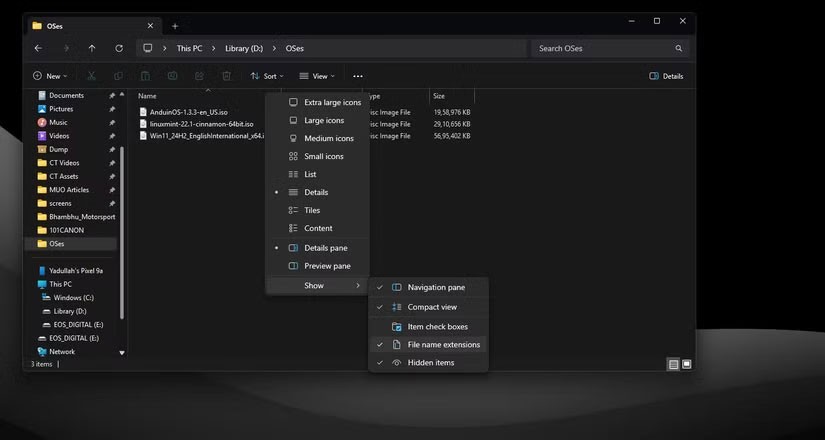
إذا لم يظهر الشريط العلوي في مستكشف الملفات، يمكنك أيضًا عرض امتدادات الملفات من إعدادات Windows. اتبع الخطوات التالية:
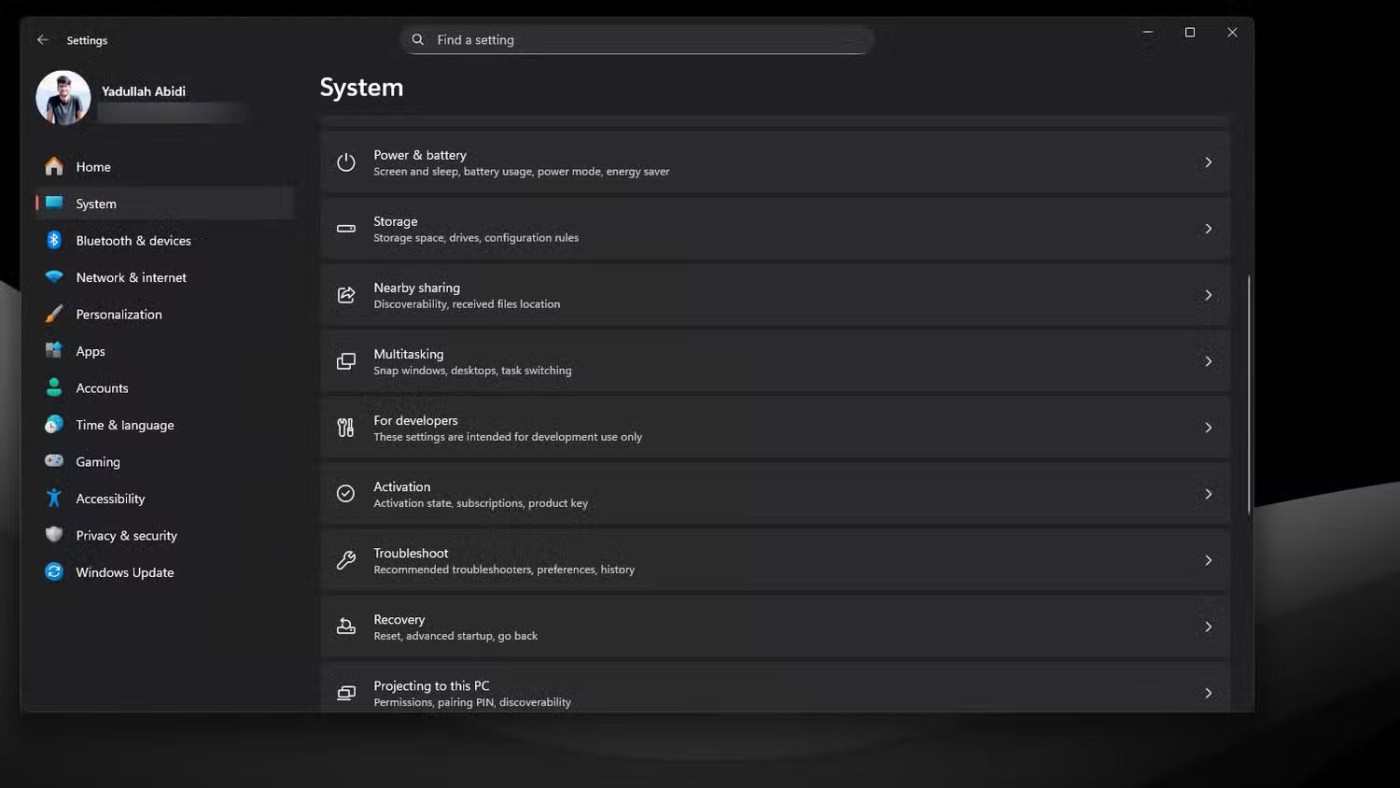
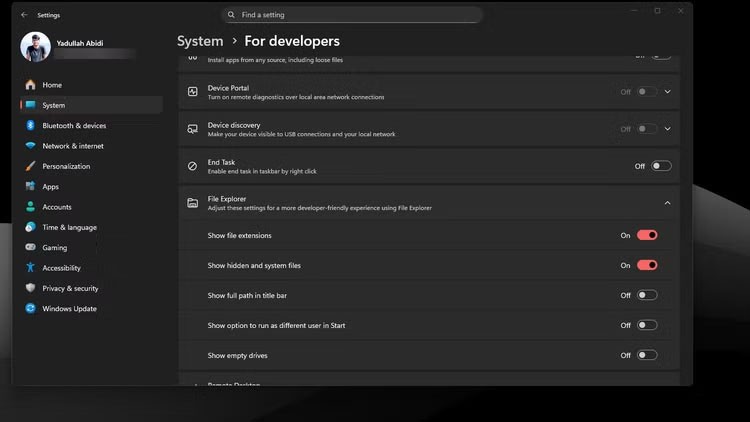
وخاصةً إذا كنت تستخدم إصدارًا أقدم من Windows، فإن لوحة التحكم مفيدة أيضًا لعرض ملحقات الملفات:
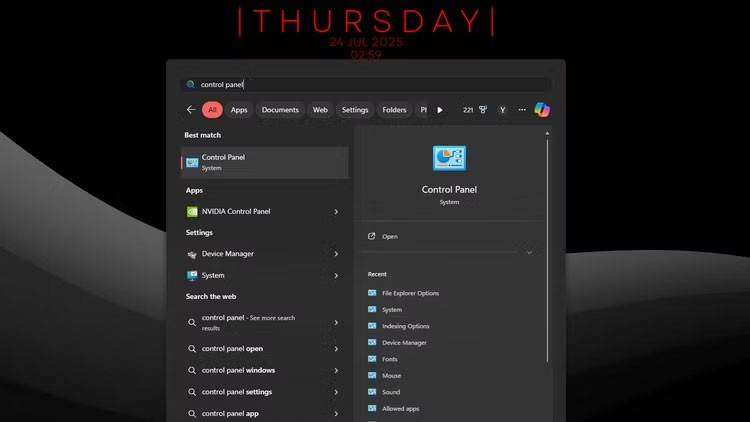
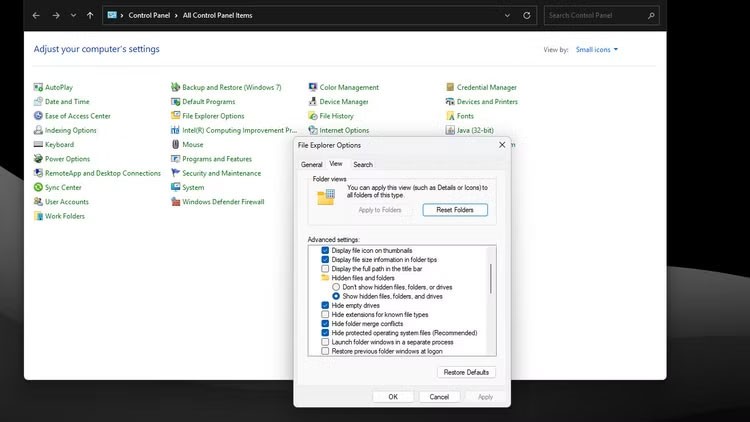
يمكنك أيضًا إظهار امتدادات الملفات بإجراء تغيير بسيط على سجل ويندوز، ولكن تجنب ذلك. ستعمل الطرق الثلاث المذكورة أعلاه على أي إصدار ويندوز تستخدمه في عام 2025، وهي أقل عرضة للأخطاء. ومع ذلك، إذا كنت ترغب في إظهار امتدادات الملفات بسرعة، فما عليك سوى تشغيل هذا الأمر في نافذة الأوامر الطرفية أو PowerShell :
reg add HKCU\Software\Microsoft\Windows\CurrentVersion\Explorer\Advanced /v HideFileExt /t REG_DWORD /d 0 /fسيضيف هذا الأمر الإدخالات اللازمة إلى سجل ويندوز ليبدأ مستكشف الملفات بعرض امتدادات الملفات. تذكر تحديث مستكشف الملفات بالضغط على مفتاح F5 لرؤية التغييرات.
كيف يستغل المهاجمون ملحقات الملفات المخفية
كما ذُكر سابقًا، غالبًا ما يستغلّ المخترقون امتدادات الملفات المخفية في نظام ويندوز لإخفاء الملفات الضارة كملفات غير ضارة. على سبيل المثال، سيظهر ملف باسم image.png.exe كملف صورة PNG في مستكشف الملفات بامتداد ملف مخفي، بينما هو في الواقع ملف قابل للتنفيذ يُمكنه تشغيل برمجيات خبيثة أو برامج ضارة عند تشغيله.
تُسمى هذه التقنية "هجوم الامتداد المزدوج"، وهي أكثر أنواع هجمات امتدادات الملفات شيوعًا. لحسن الحظ، طالما أن امتداد الملف مُفعّل، يسهل اكتشاف ملفات EXE الضارة هذه وتجنبها. مع ذلك، ليست هذه التقنية الوحيدة التي تحاول استخدام الامتدادات المخفية لخداعك. من بين الطرق الشائعة الأخرى:
|
تقنية |
على سب��ل المثال |
يصف |
|---|---|---|
|
تجاوز من اليمين إلى اليسار (RTLO) |
يظهر image[RTLO]gpj.exe كـ image.exe.jpg |
استخدم المهاجم حرف Unicode U+202E لعكس اسم الملف. |
|
حشو المسافات البيضاء |
document.pdf[أدخل 100 مسافة].exe |
يمكنك وضع المزيد من المسافة البيضاء بين امتدادات الملفات المزيفة والحقيقية، وبالتالي سيتم دفع امتداد الملف الحقيقي خارج الشاشة حتى إذا تم عرض امتداد الملف. |
|
التلاعب بالأيقونات |
ملف document.exe مع أيقونة PDF |
هذه تقنية بسيطة حيث يقوم المجرمون بتغيير أيقونة الملف الخبيث إلى أيقونة أكثر شيوعًا، مثل أيقونة PDF أو JPG. |
|
ملف PIF |
document.pif |
يُخفي ويندوز امتداد ملف PIF تلقائيًا، حتى مع تفعيل امتدادات الملفات. مع ذلك، نادرًا ما تُستخدم ملفات PIF في الإصدارات الحديثة من ويندوز. |
كما ترى، هناك العديد من الحيل التي يمكن للمهاجم استخدامها لخداعك لتشغيل ملف تنفيذي ضار قد تظنه صورة. ومع ذلك، بقضاء بضع ثوانٍ فقط في عرض امتدادات الملفات على نظام ويندوز، يمكنك الوقوع في فخ هذه الحيلة قبل أن تُشغّل أي برنامج ضار على جهاز الكمبيوتر عن طريق الخطأ.
تساعد امتدادات الملفات في تحديد نوع الملف الذي تتعامل معه، لكن اتباع مايكروسوفت لسياسة إخفاءها في مستكشف الملفات يُتيح للملفات الضارة التخفي على أنها خبيثة. لا تنخدع بهذه الحيل! أظهر امتدادات الملفات وتحقق جيدًا من أي ملف قبل فتحه، خاصةً إذا كان من الإنترنت أو لم تطلبه.
ما هو VPN، وما هي مزاياه وعيوبه؟ لنناقش مع WebTech360 تعريف VPN، وكيفية تطبيق هذا النموذج والنظام في العمل.
لا يقتصر أمان Windows على الحماية من الفيروسات البسيطة فحسب، بل يحمي أيضًا من التصيد الاحتيالي، ويحظر برامج الفدية، ويمنع تشغيل التطبيقات الضارة. مع ذلك، يصعب اكتشاف هذه الميزات، فهي مخفية خلف طبقات من القوائم.
بمجرد أن تتعلمه وتجربه بنفسك، ستجد أن التشفير سهل الاستخدام بشكل لا يصدق وعملي بشكل لا يصدق للحياة اليومية.
في المقالة التالية، سنقدم العمليات الأساسية لاستعادة البيانات المحذوفة في نظام التشغيل Windows 7 باستخدام أداة الدعم Recuva Portable. مع Recuva Portable، يمكنك تخزينها على أي وحدة تخزين USB مناسبة، واستخدامها وقتما تشاء. تتميز الأداة بصغر حجمها وبساطتها وسهولة استخدامها، مع بعض الميزات التالية:
يقوم برنامج CCleaner بالبحث عن الملفات المكررة في بضع دقائق فقط، ثم يسمح لك بتحديد الملفات الآمنة للحذف.
سيساعدك نقل مجلد التنزيل من محرك الأقراص C إلى محرك أقراص آخر على نظام التشغيل Windows 11 على تقليل سعة محرك الأقراص C وسيساعد جهاز الكمبيوتر الخاص بك على العمل بسلاسة أكبر.
هذه طريقة لتقوية نظامك وضبطه بحيث تحدث التحديثات وفقًا لجدولك الخاص، وليس وفقًا لجدول Microsoft.
باستخدام الأدوات المناسبة، يمكنك فحص نظامك وإزالة برامج التجسس والبرامج الإعلانية والبرامج الضارة الأخرى التي قد تكون مختبئة في نظامك.
فيما يلي قائمة بالبرامج الموصى بها عند تثبيت جهاز كمبيوتر جديد، حتى تتمكن من اختيار التطبيقات الأكثر ضرورة والأفضل على جهاز الكمبيوتر الخاص بك!
قد يكون من المفيد جدًا حفظ نظام تشغيل كامل على ذاكرة فلاش، خاصةً إذا لم يكن لديك جهاز كمبيوتر محمول. ولكن لا تظن أن هذه الميزة تقتصر على توزيعات لينكس - فقد حان الوقت لتجربة استنساخ نظام ويندوز المُثبّت لديك.
إن إيقاف تشغيل بعض هذه الخدمات قد يوفر لك قدرًا كبيرًا من عمر البطارية دون التأثير على استخدامك اليومي.
Ctrl + Z هو مزيج مفاتيح شائع جدًا في ويندوز. يتيح لك Ctrl + Z التراجع عن إجراءات في جميع أقسام ويندوز.
تُعدّ الروابط المختصرة مفيدةً لإزالة الروابط الطويلة، لكنها تُخفي أيضًا وجهتها الحقيقية. إذا كنت ترغب في تجنّب البرامج الضارة أو التصيّد الاحتيالي، فإنّ النقر العشوائي على هذا الرابط ليس خيارًا حكيمًا.
بعد انتظار طويل، تم إطلاق التحديث الرئيسي الأول لنظام التشغيل Windows 11 رسميًا.
ما هو VPN، وما هي مزاياه وعيوبه؟ لنناقش مع WebTech360 تعريف VPN، وكيفية تطبيق هذا النموذج والنظام في العمل.
لا يقتصر أمان Windows على الحماية من الفيروسات البسيطة فحسب، بل يحمي أيضًا من التصيد الاحتيالي، ويحظر برامج الفدية، ويمنع تشغيل التطبيقات الضارة. مع ذلك، يصعب اكتشاف هذه الميزات، فهي مخفية خلف طبقات من القوائم.
بمجرد أن تتعلمه وتجربه بنفسك، ستجد أن التشفير سهل الاستخدام بشكل لا يصدق وعملي بشكل لا يصدق للحياة اليومية.
في المقالة التالية، سنقدم العمليات الأساسية لاستعادة البيانات المحذوفة في نظام التشغيل Windows 7 باستخدام أداة الدعم Recuva Portable. مع Recuva Portable، يمكنك تخزينها على أي وحدة تخزين USB مناسبة، واستخدامها وقتما تشاء. تتميز الأداة بصغر حجمها وبساطتها وسهولة استخدامها، مع بعض الميزات التالية:
يقوم برنامج CCleaner بالبحث عن الملفات المكررة في بضع دقائق فقط، ثم يسمح لك بتحديد الملفات الآمنة للحذف.
سيساعدك نقل مجلد التنزيل من محرك الأقراص C إلى محرك أقراص آخر على نظام التشغيل Windows 11 على تقليل سعة محرك الأقراص C وسيساعد جهاز الكمبيوتر الخاص بك على العمل بسلاسة أكبر.
هذه طريقة لتقوية نظامك وضبطه بحيث تحدث التحديثات وفقًا لجدولك الخاص، وليس وفقًا لجدول Microsoft.
يوفر مستكشف ملفات Windows خيارات متعددة لتغيير طريقة عرض الملفات. ما قد لا تعرفه هو أن أحد الخيارات المهمة مُعطّل افتراضيًا، مع أنه ضروري لأمان نظامك.
باستخدام الأدوات المناسبة، يمكنك فحص نظامك وإزالة برامج التجسس والبرامج الإعلانية والبرامج الضارة الأخرى التي قد تكون مختبئة في نظامك.
فيما يلي قائمة بالبرامج الموصى بها عند تثبيت جهاز كمبيوتر جديد، حتى تتمكن من اختيار التطبيقات الأكثر ضرورة والأفضل على جهاز الكمبيوتر الخاص بك!
قد يكون من المفيد جدًا حفظ نظام تشغيل كامل على ذاكرة فلاش، خاصةً إذا لم يكن لديك جهاز كمبيوتر محمول. ولكن لا تظن أن هذه الميزة تقتصر على توزيعات لينكس - فقد حان الوقت لتجربة استنساخ نظام ويندوز المُثبّت لديك.
إن إيقاف تشغيل بعض هذه الخدمات قد يوفر لك قدرًا كبيرًا من عمر البطارية دون التأثير على استخدامك اليومي.
Ctrl + Z هو مزيج مفاتيح شائع جدًا في ويندوز. يتيح لك Ctrl + Z التراجع عن إجراءات في جميع أقسام ويندوز.
تُعدّ الروابط المختصرة مفيدةً لإزالة الروابط الطويلة، لكنها تُخفي أيضًا وجهتها الحقيقية. إذا كنت ترغب في تجنّب البرامج الضارة أو التصيّد الاحتيالي، فإنّ النقر العشوائي على هذا الرابط ليس خيارًا حكيمًا.
بعد انتظار طويل، تم إطلاق التحديث الرئيسي الأول لنظام التشغيل Windows 11 رسميًا.













